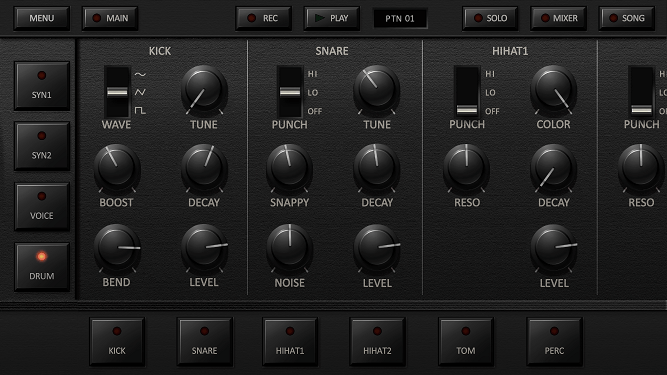
筆者は外出時にカフェや駐車中の車内などで、空き時間を利用してiPhoneやiPadアプリを利用して楽曲制作をしています。
ドラム音色を自由に設定して作ることができるガジェットとして、以前にKORG Gadgetのアナログ・ドラム音源 Tokyoを紹介しました。
サンプル音源を選ぶのではなく、いちから自分の出したいキックやスネアドラムなどのドラム音色を作っていくことができると、楽曲にあわせて自由自在に修正可能なので、かなり楽しく便利でおすすめです。
今回は、直感的に思った通りのドラム音色を作っていけるKORG iDS-10アプリのドラムの設定方法、打ち込み方法を画像付きで詳しく説明していきます。
もくじ
目次
この記事の流れです。
KORG iDS-10 アプリ ダウンロード
KORG iDS-10はiPhone・iPad向けの有料アプリとなっており、下記よりダウンロード可能です。
KORG iDS-10 ドラム音色の設定方法・打ち込み方法
早速、KORG iDS-10アプリでドラム音色を設定する方法を説明していきます。
ドラム音色の設定方法

KORG iDS-10アプリを立ち上げると「MAIN」画面が立ち上がりますので、左下の「DRUM」ボタンをタップします。
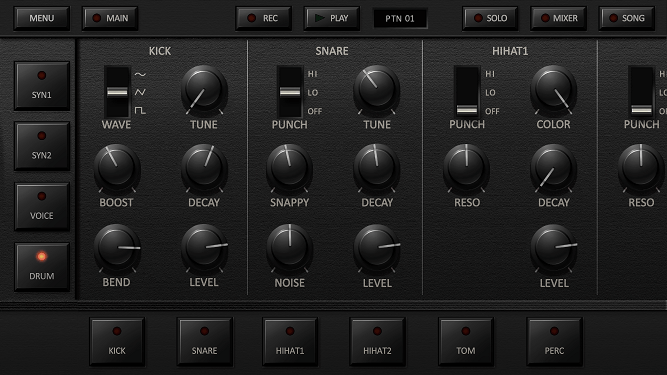
ドラムの音色設定画面に切り替わりました。
この画面で音色の設定を行って行きます。
KICK
キックドラム(バスドラム)の設定方法を説明していきます。
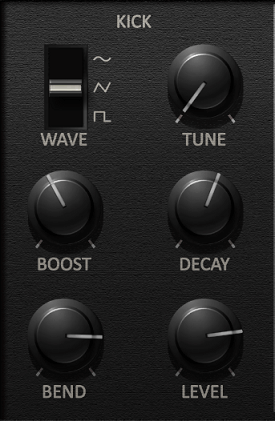
- WAVE 3種類の波形からキックドラム音色を選択することが可能です。
- TUNE 音の高さを設定することが可能です。
- BOOST 低い音のブースト量を設定することが可能です。
- DECAY 音の長さを設定することが可能です。
- BEND ベンドされる量を設定することが可能です。
- LEVEL 音量を設定することが可能です。
アプリ下部にある「KICK」ボタンで音を鳴らすことが可能ですので、いろいろ設定してみてください。
BOOSTとDECAY、BENDでかなり印象が変わりますのでグリグリ変更してみてください。
SNARE
スネアドラムの設定方法を説明していきます。
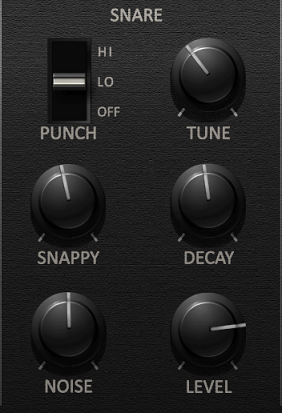
- PUNCH スネアのパンチ(アタックの量)を設定可能です。
- TUNE 音の高さを設定することが可能です。
- SNAPPY スネアのスナッピーの量を設定することが可能です。
- DECAY 音の長さを設定することが可能です。
- NOISE ノイズの量を設定することが可能です。
- LEVEL 音量を設定することが可能です。
スネアはチューニングやスナッピーの量、ノイズで印象がガラリと変わりますので、ぜひいろいろ試してみて下さい。
HIHAT1・HIHAT2
ハイハットの設定方法を説明していきます。
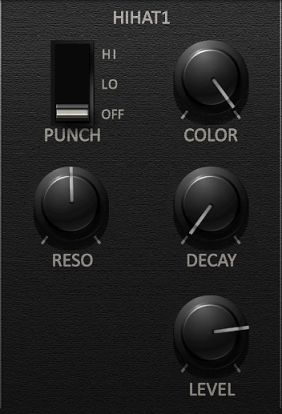
- PUNCH ハイハットのパンチ(アタックの量)を設定可能です。
- COLOR 音のキャラクターを設定することが可能です。
- RESO レゾナンスを設定することが可能です。
- DECAY 音の長さを設定することが可能です。
- LEVEL 音量を設定することが可能です。
PUNCHとCOLORで印象が変わりますので、試してみて下さい。
TOM
タムの設定方法を説明していきます。
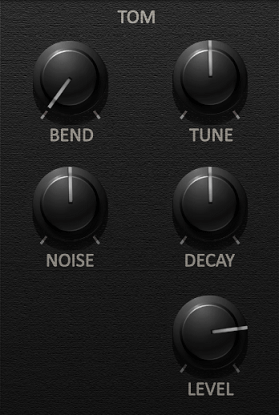
- BEND ベンドされる量を設定することが可能です。
- TUNE 音の高さを設定することが可能です。
- NOISE ノイズの量を設定することが可能です。
- DECAY 音の長さを設定することが可能です。
- LEVEL 音量を設定することが可能です。
PERC
パーカッションの設定方法を説明していきます。
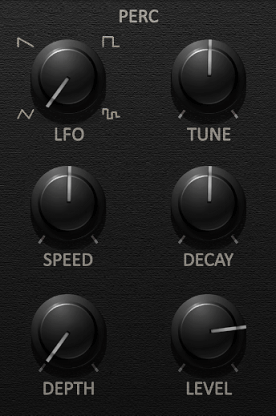
- LFO モジュレーション波形を4種類から選択可能です。
- TUNE 音の高さを設定することが可能です。
- SPEED モジュレーションのスピードを設定することが可能です。
- DECAY 音の長さを設定することが可能です。
- DEPTH モジュレーションの量を設定することが可能です。
- LEVEL 音量を設定することが可能です。
ドラムの打ち込み方法
ドラムの打ち込み方法を説明していきます。
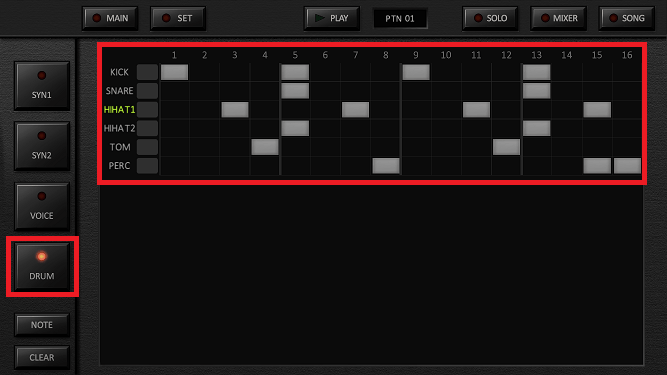
再度、左下にある「DRUM」ボタンをタップするとピアノロール画面に遷移します。
キック、スネア、ハイハット1、ハイハット2、タム、パーカッションを、16分音符でそれぞれ打ち込んでいくことが可能です。
音を消したい場合は、再度タップすると消すことが可能です。
ボリューム変更
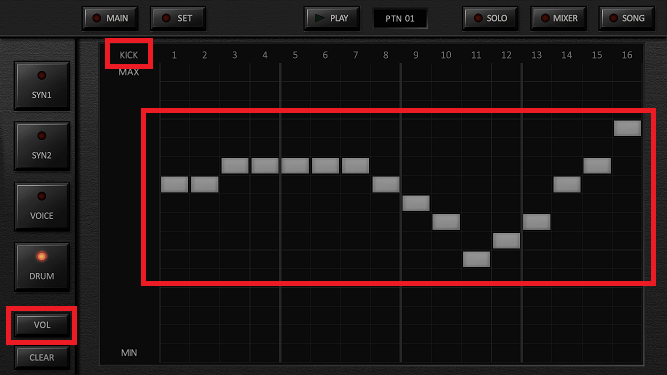
キック、スネア、ハイハット1、ハイハット2、タム、パーカッションから変更したいものを選択して(NOTE画面でタップして点灯)、右下の「NOTE」ボタンをタップすると音量の変更を行うことが可能です。
パン変更
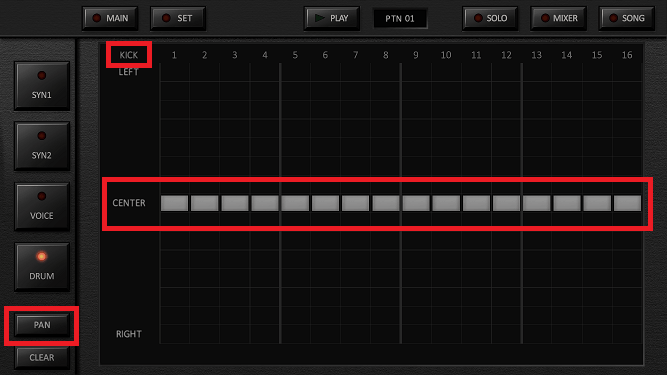
再度「VOL」ボタンをタップするとパンニングを変更することが可能です。
再度「PAN」ボタンをタップすると「NOTE」編集画面に戻ります。
パターンのBPM・SWING設定
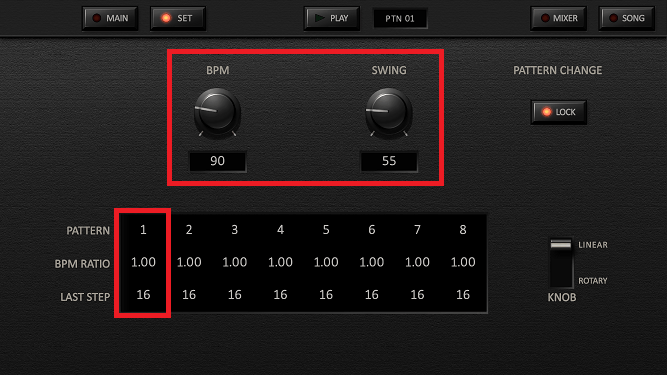
アプリ上部の「SET」ボタンをタップするとパターンごとのBPMとSWINGの量を設定することが可能です。
パターンのステップの長さは64(4小節)まで設定することが可能です。
音色が決定するまでは1小節の長さで鳴らし続けて、音色が決定したら小節数を伸ばしていくのが筆者のおすすめです。
まとめ
KORG iDS-10アプリは、迫力のあるドラム音色を自由に作ることが可能となっています。
ドラムのサンプル音源を利用せずいちから楽曲に合わせたドラム音色を作れるようになると楽しいですし、後から音色を修正することも可能になりますので、ぜひ試してみてください。
KORG iDS-10でアナログ・シンセサイザーを使う方法です。
KORG Gadget アプリで自由にドラム音色を設定可能なガジェットです。





